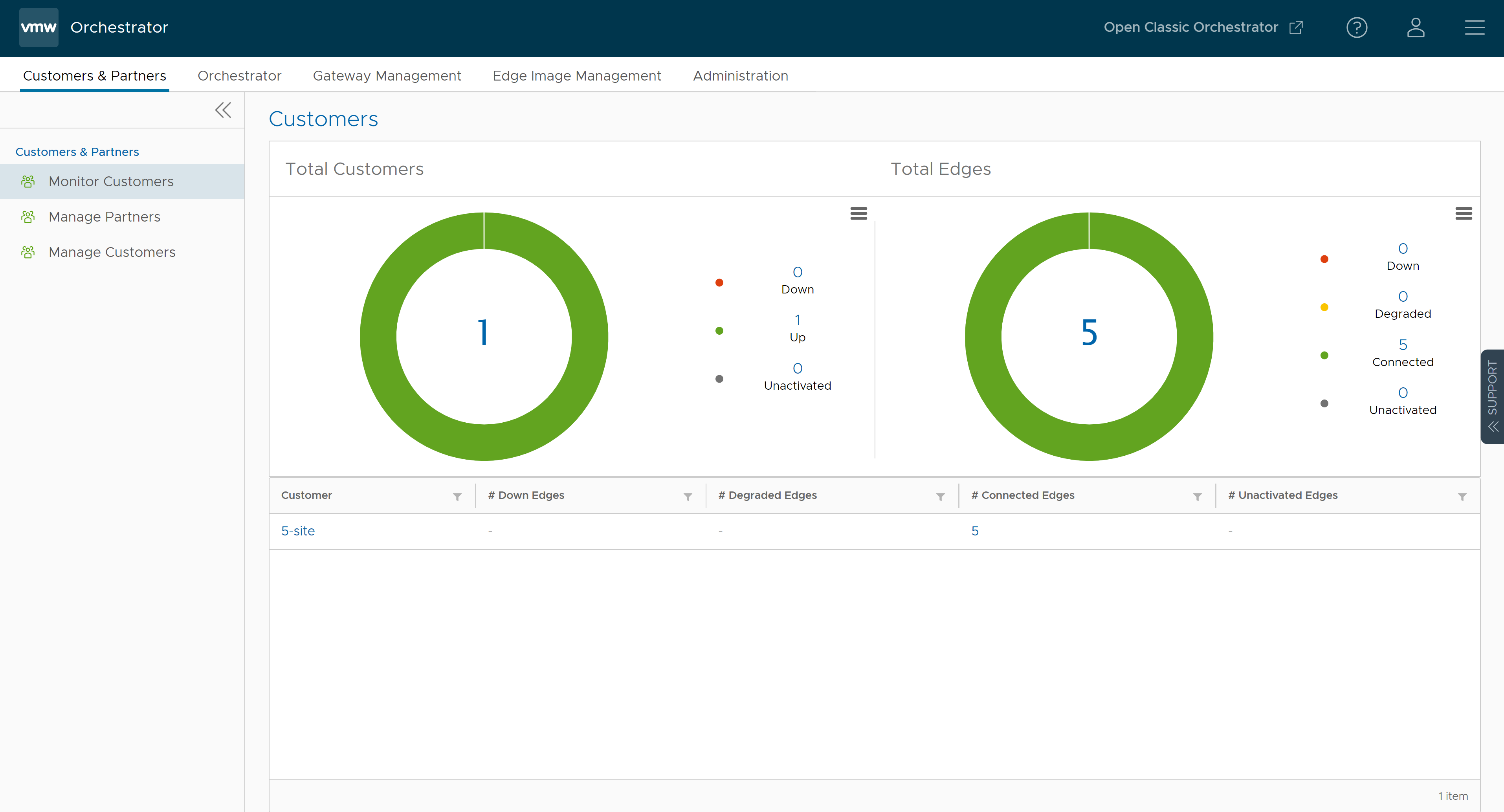說明如何使用單一登入 (SSO) 以操作員使用者的身分來登入 VMware Cloud Orchestrator。
備註: 如果其他驗證機制失敗,必須一律有原生操作員超級使用者作為系統後援。
必要條件
- 請確定您已在 VMware Cloud Orchestrator 中設定 SSO 驗證。如需詳細資訊,請參閱設定操作員使用者的單一登入。
- 請確定您已在慣用 IDP 中為 SSO 設定角色、使用者和 OIDC 應用程式。如需詳細資訊,請參閱設定單一登入的 IDP。
程序
下一步
- 管理客戶和合作夥伴
- 管理操作員
- 設定使用者帳戶詳細資料
- 管理閘道集區和閘道
- 管理軟體和韌體映像
此外,您可以在 VMware Cloud Orchestrator 首頁中,從全域導覽列存取下列功能:
- 使用者可以按一下畫面右上方的問號圖示,以存取說明 (Help) 頁面。説明 (Help) 頁面會顯示指向快速入門指南、產品說明文件和知識庫的連結。使用者也可以檢視其他資訊,例如版本號碼、組建編號、Cookie 使用量和 VMware 商標。

- 使用者可以按一下位於畫面右上方的使用者 (User) 圖示,以存取我的帳戶 (My Account) 頁面。在我的帳戶 (My Account) 頁面中,可讓使用者設定基本使用者資訊、SSH 金鑰和 API Token。使用者也可以檢視目前使用者的角色和相關聯的權限。
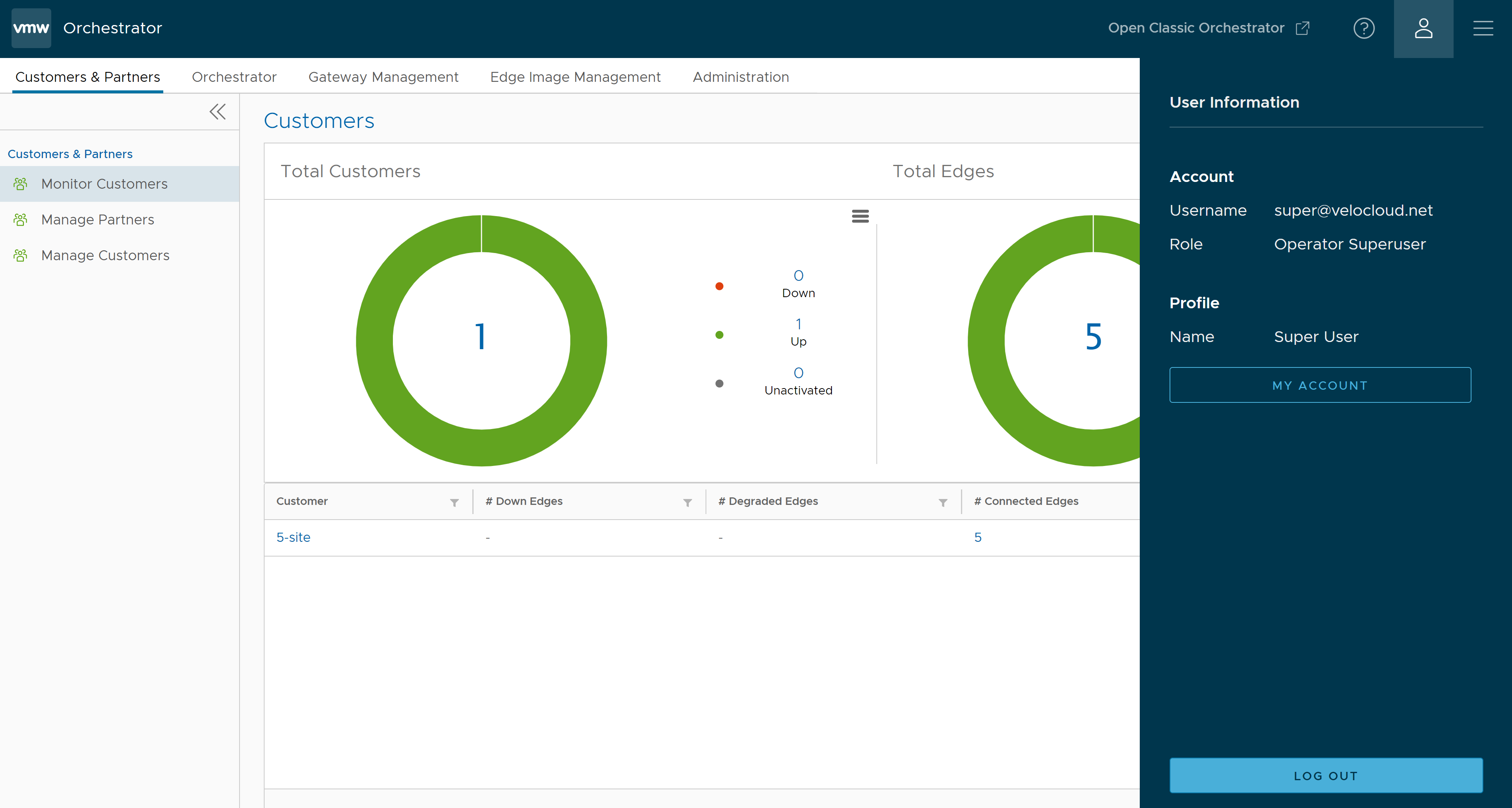
- 企業 Orchestrator UI 的 SD-WAN 服務支援產品內部內容說明面板 (In-product Contextual Help Panel),以提供上下文相關的使用者協助;另外,還在操作員和合作夥伴層級提供此支援。使用者可以按一下畫面右側的支援 (Support) 展開和摺疊按鈕,以存取產品內部內容說明面板 (In-product Contextual Help Panel)。
此面板允許所有層級的使用者從 Orchestrator UI 頁面本身存取有用且重要的資訊,例如:問題清單 (QBL)、知識庫連結、詢問社群連結、如何提交支援申請單,以及其他相關說明文件。這樣,使用者就能更輕鬆地瞭解我們的產品,而無需導覽至其他站台來取得指引或連絡支援團隊。